Oppdatering av mobiltårn på MetroPCS: En omfattende guide
Er du MetroPCS-bruker og usikker på hvordan du oppdaterer celletårnene på din enhet? Du trenger ikke å bekymre deg, vi hjelper deg. Denne artikkelen vil forklare hvordan du oppdaterer mobiltårn på MetroPCS og hvordan du holder MetroPCS-telefonen din oppdatert. Vi vil også besvare vanlige spørsmål, som for eksempel hvilket nettverk MetroPCS benytter, og om MetroPCS og T-Mobile bruker de samme tårnene.
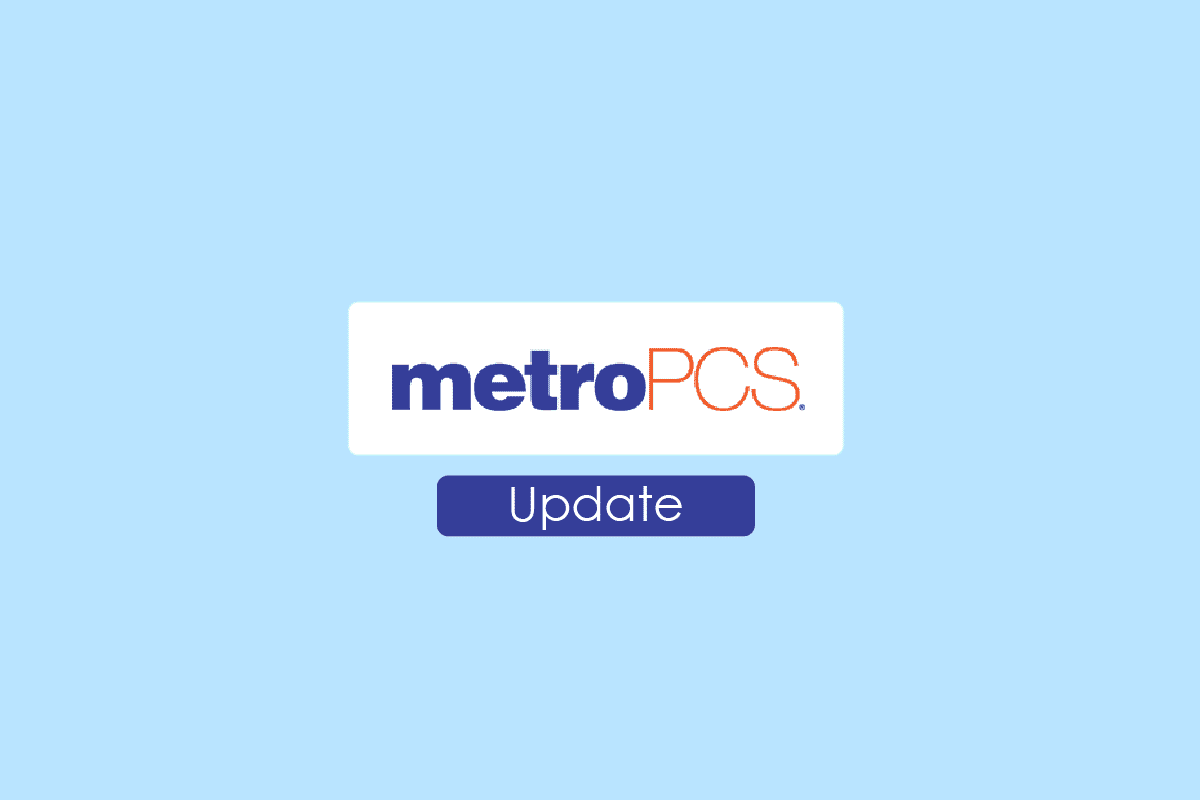
Hvordan oppdatere mobiltårn på MetroPCS?
En enkel måte å oppdatere mobiltårnene på er å starte telefonen på nytt. En annen metode er å aktivere og deaktivere flymodus. Hvis du fortsatt opplever problemer, kan du prøve å fjerne de nåværende nettverksinnstillingene og legge dem inn på nytt. I denne artikkelen vil vi utforske disse metodene i dybden og se på spørsmålet om MetroPCS og T-Mobile deler de samme tårnene. Før vi går videre, la oss se nærmere på hvilket nettverk MetroPCS bruker.
Merk: Innstillingene kan variere avhengig av telefonprodusent. Sjekk derfor de korrekte innstillingene før du gjør endringer.
Hvilket nettverk bruker MetroPCS?
MetroPCS benytter T-Mobile US’s GSM (1900MHz), UMTS/HSPA+ (850MHz/1900MHz) og 4G LTE-nettverk. MetroPCS er en forhåndsbetalt mobiltjeneste som er tilgjengelig i USA, og eies av T-Mobile US.
Hvilken APN bør du bruke for MetroPCS?
MetroPCS, også kjent som Metro av T-Mobile, er en av de største telekommunikasjonsleverandørene i USA. De tilbyr ubegrensede dataabonnementer for sine 4G- og 5G-nettverk. Hvis du bruker et MetroPCS SIM-kort og opplever svak internettforbindelse, kan du forbedre hastigheten ved å bruke riktig APN. MetroPCS sin APN er: fast.metropcs.com.
Tilbyr Metro en signalforsterker?
Ja, MetroPCS tilbyr ulike signalforsterkere, avhengig av din telefonmodell og dine behov. Her er noen alternativer du kan vurdere:
| 1. Intern signalforsterker | Denne typen forsterker kan brukes på de fleste MetroPCS-telefoner med tilgang til batteriet. Den monteres ved å feste den på batteriet bak på telefonen. |
| 2. Ekstern signalforsterker for hjemmet | Disse forsterkerne er tilgjengelige for kjøp og kan øke signalrekkevidden fra 150 til 20 000 kvadratfot. De er kompatible med alle telefonmodeller. |
| 3. Ekstern signalforsterker for bilen | Disse forsterkerne er designet for bruk i kjøretøy. Noen er beregnet for en enkelt bruker, mens andre kan støtte flere brukere samtidig. |
Hvordan finner du nærmeste mobiltårn?
Her er en guide for å finne nærmeste mobiltårn:
Alternativ I: Online kart
Mobiloperatører oppdaterer ofte sine kart på nettplattformer, noe som gir deg pålitelig informasjon. Disse plattformene har intuitive brukergrensesnitt. Her er noen eksempler:
1. CellMapper
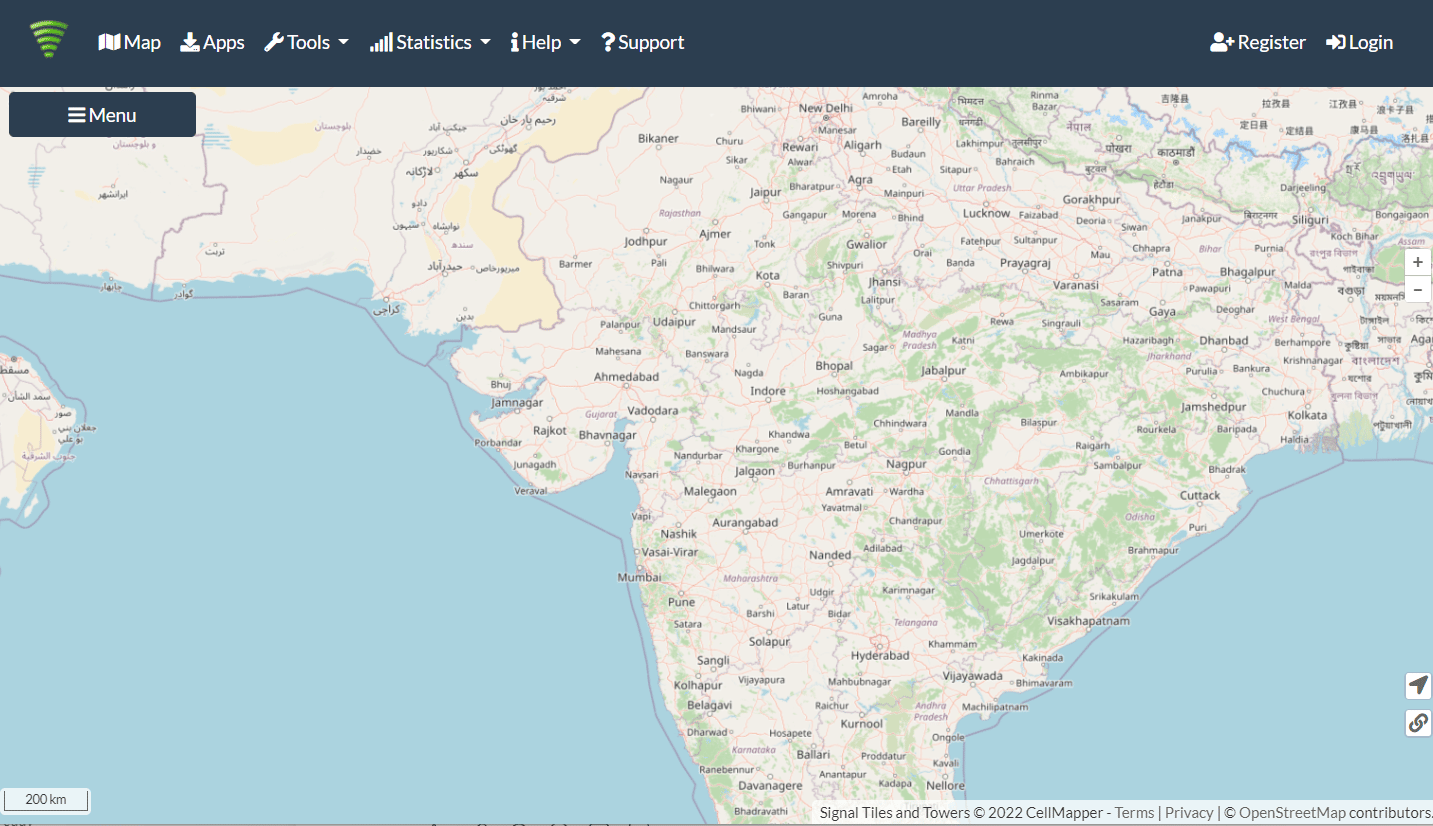
CellMapper er en populær nettside som tilbyr svært nøyaktige resultater. Du kan finne plasseringen av mobiltårn ved å angi adresse, postnummer og operatør.
2. Antennesøk
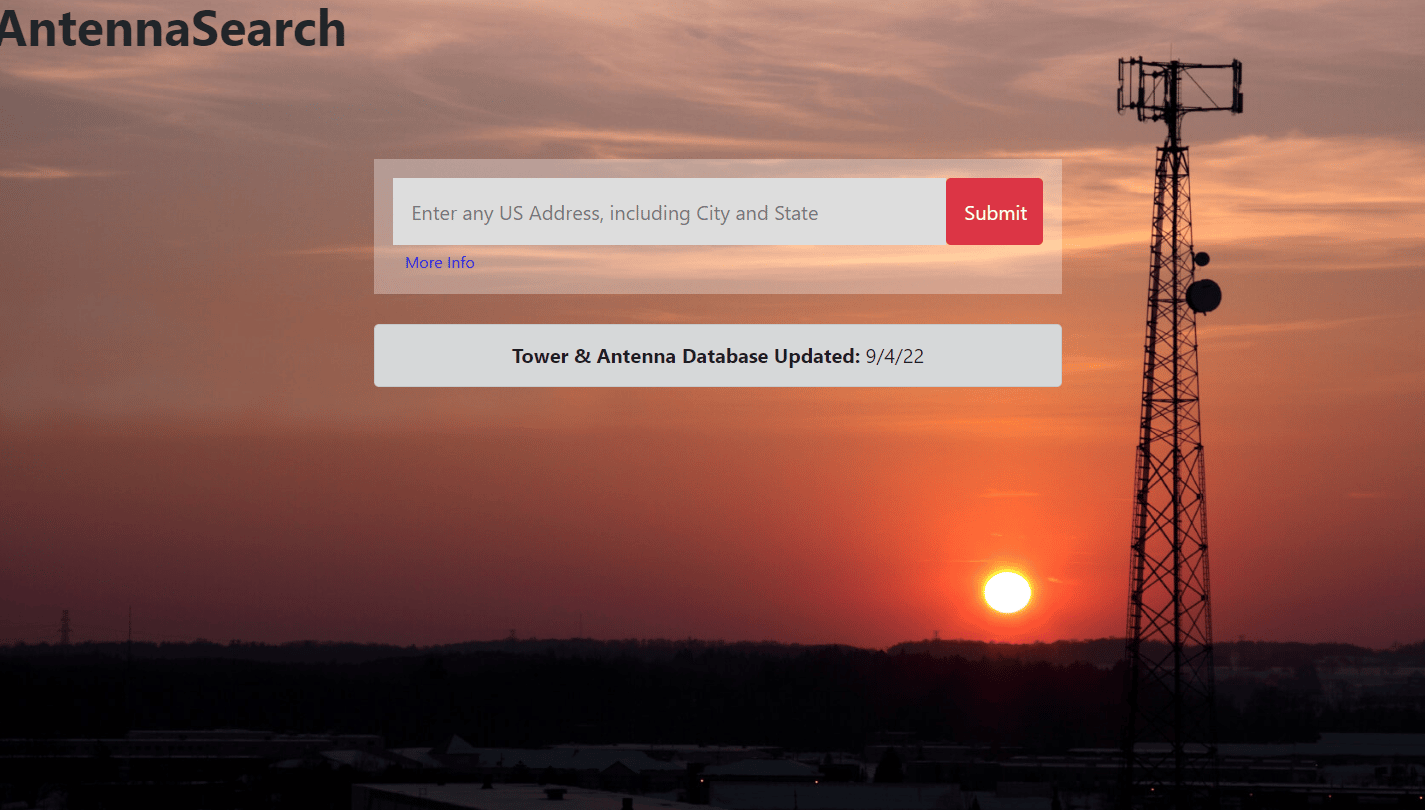
Antennesøk, som er drevet av Google Maps, gir en oversikt over mobiltårn innenfor en radius på 3 miles fra din nåværende posisjon.
Alternativ II: Mobilapplikasjoner
Det finnes apper for å finne nærliggende tårn. Du kan laste ned en av følgende apper:
1. Network Cell Info Lite & Wifi
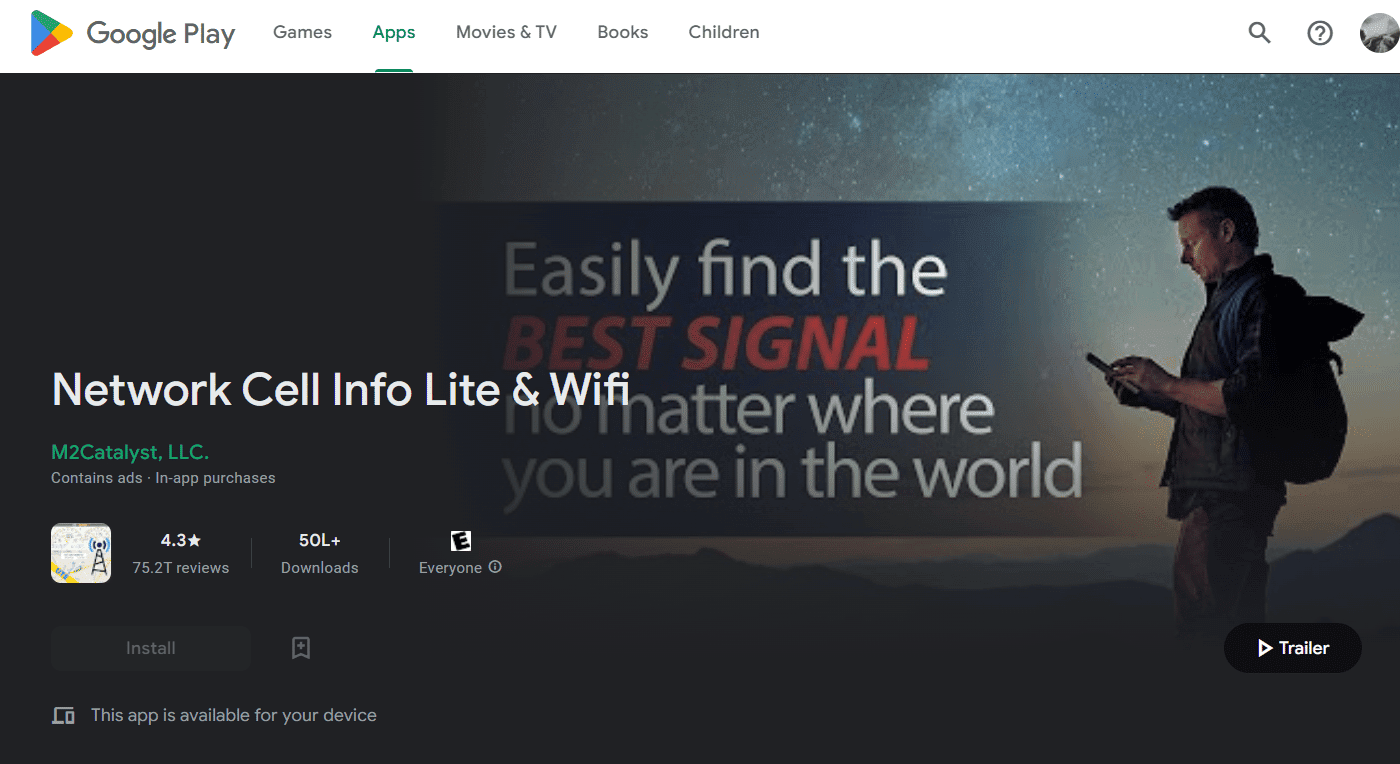
Network Cell Info Lite & Wifi er en effektiv app for Android-brukere. Den viser plasseringen av mobilsignaltårn og overvåker styrken til både WiFi- og mobilsignaler.
2. OpenSignal
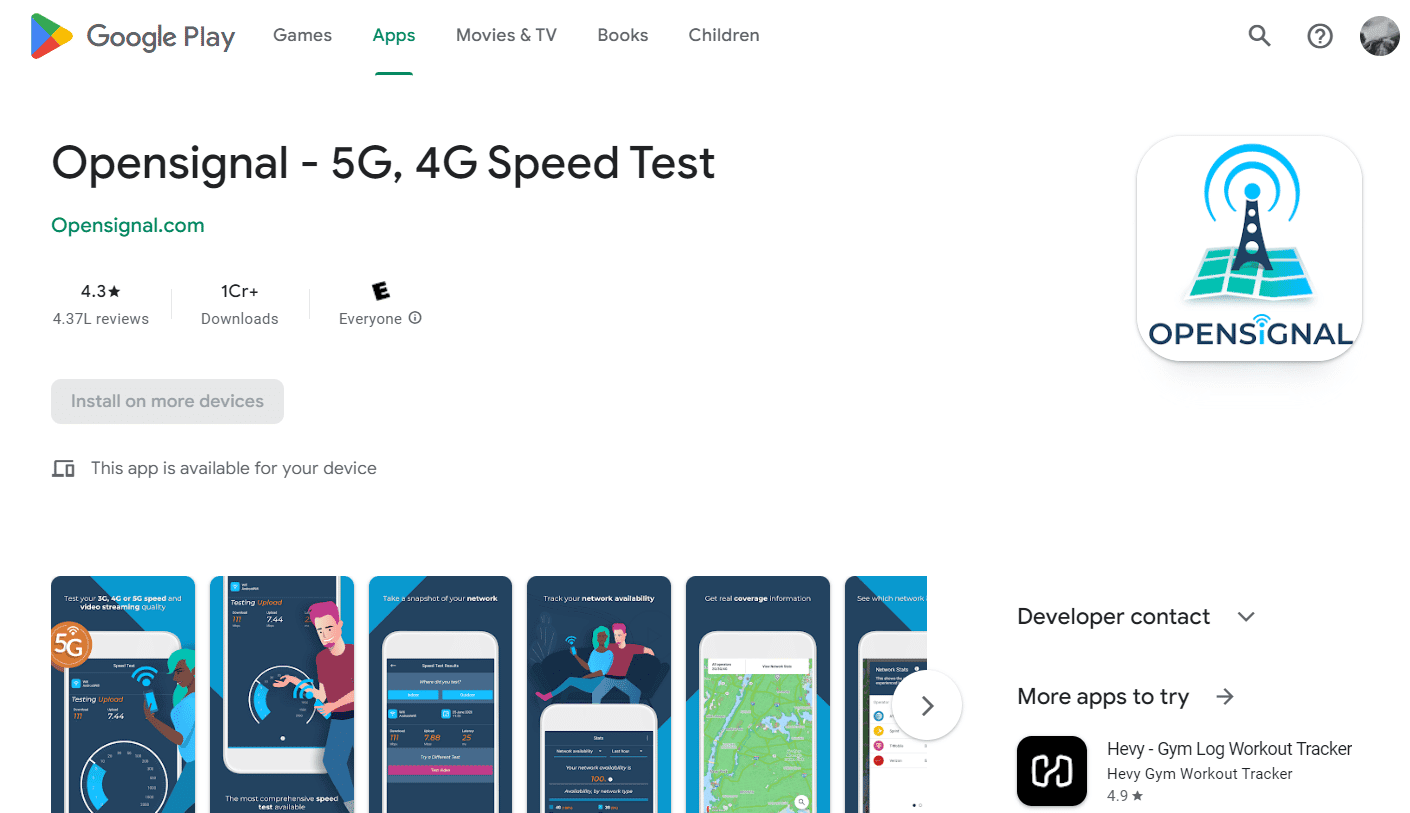
OpenSignal er tilgjengelig for både iOS- og Android-brukere. Den viser tilstedeværelsen av 2G-, 3G- og 4G-signaler i ulike områder.
3. Celletårnsøker
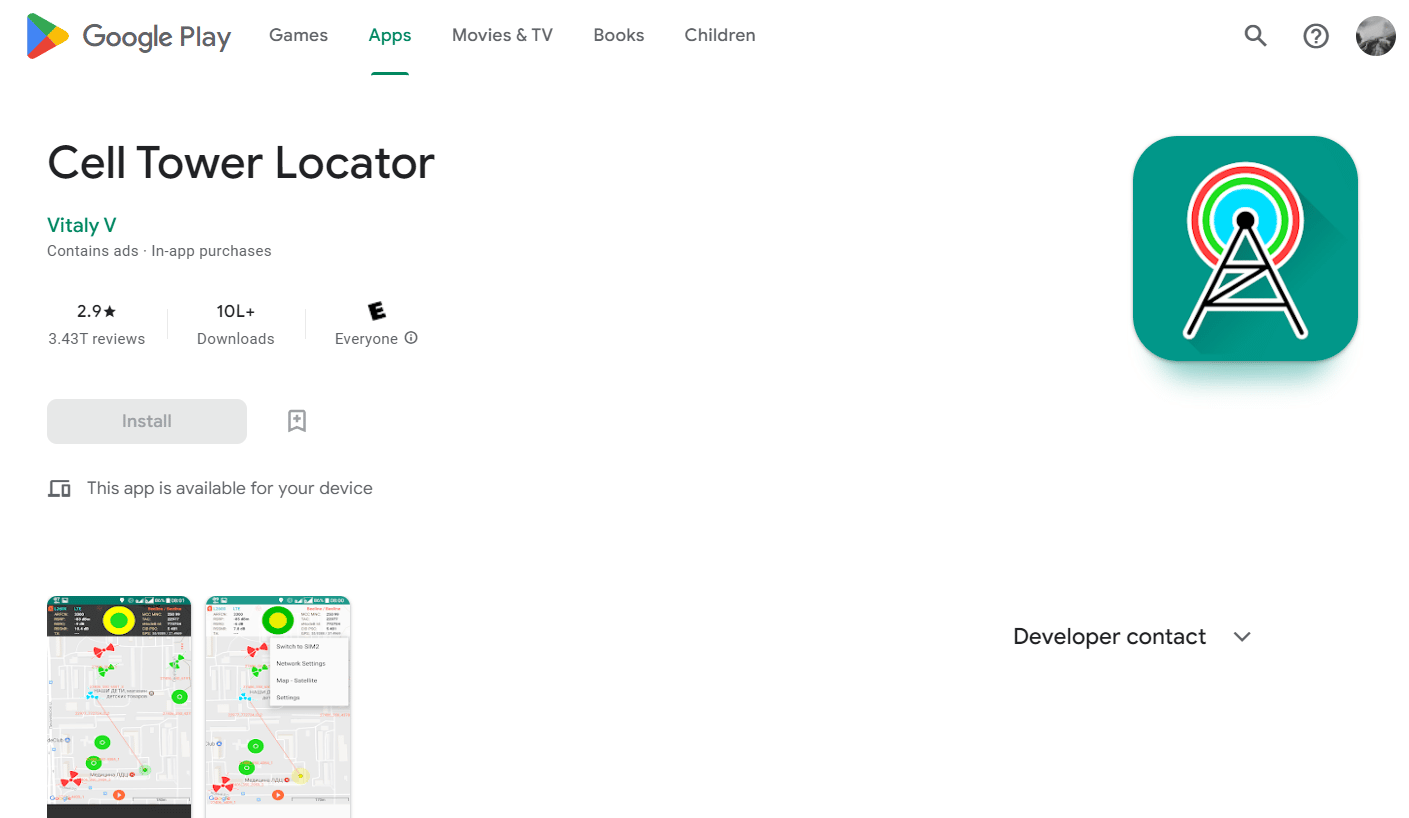
Med Cell Tower Locator kan du se plasseringer av mobiltårn. Appen gir nøyaktige GPS-data, signalstyrke og mobiltårn-ID.
4. Mobilsignalfinder
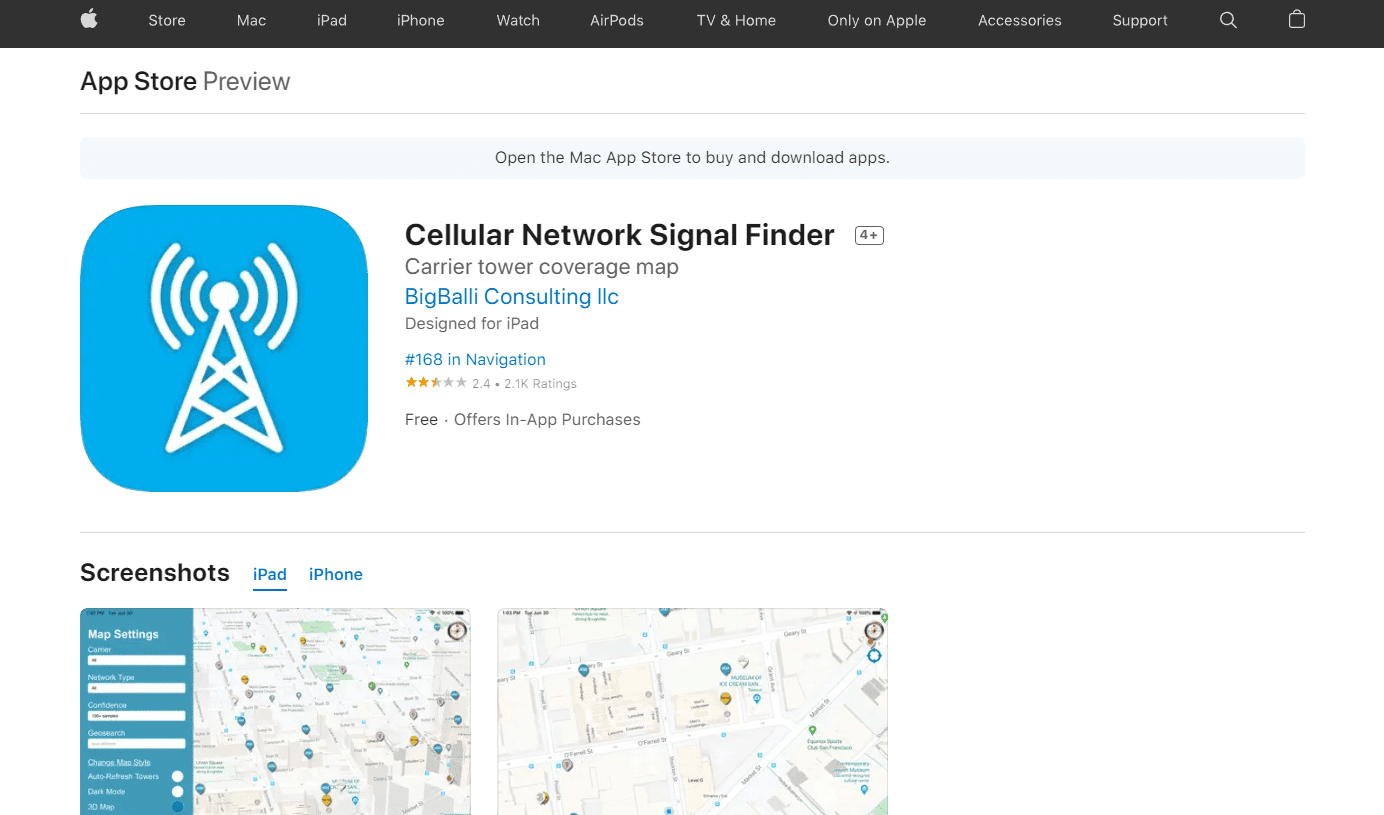
Appen Mobilsignalfinder gir informasjon om mobiltårn i ditt område etter at du har delt posisjonen din med appen.
Hvordan oppdaterer du MetroPCS-telefonen din?
Noen ganger trenger telefonen din en programvareoppdatering. Her er en guide for hvordan du oppdaterer programvaren på din MetroPCS-telefon:
Alternativ I: For iOS-enheter
1. Gå til Innstillinger på din iPhone.
2. Trykk på Generelt.
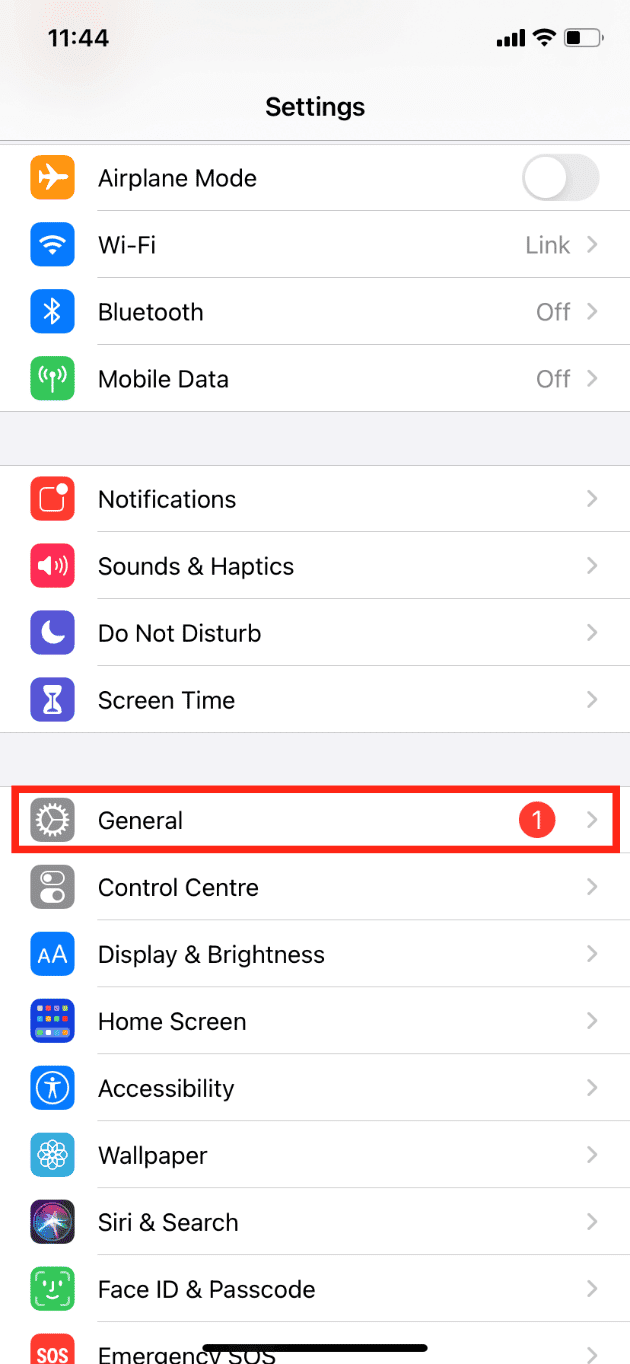
3. Trykk på Programvareoppdatering.
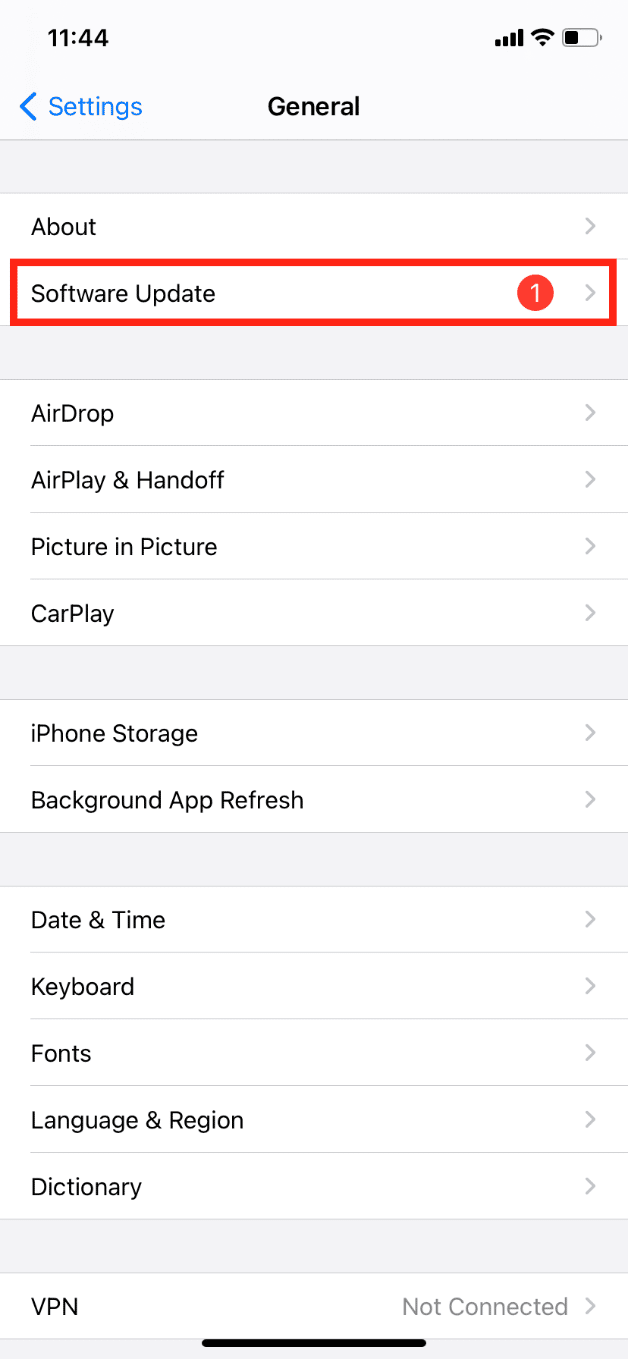
4. Trykk på Automatiske oppdateringer.
5. Slå på bryterne for Last ned iOS-oppdateringer og Installer iOS-oppdateringer.
Alternativ II: For Android-enheter
For å oppdatere Android-enheter, følg vår guide: Slik oppdaterer du Android manuelt til siste versjon

Hvordan oppdaterer du celletårn på MetroPCS?
MetroPCS benytter en liste over foretrukne nettverk. Når tilkoblingen til ett nettverk er svak, kan telefonen din automatisk bytte til et nettverk med sterkere tilkobling. For å oppdatere denne listen når nye nettverk er tilgjengelige, må du taste inn en spesiell kode på telefonens tastatur. Slik gjør du det:
1. I ditt lokale ringeområde, tast *228 på tastaturet og trykk på ringeikonet.
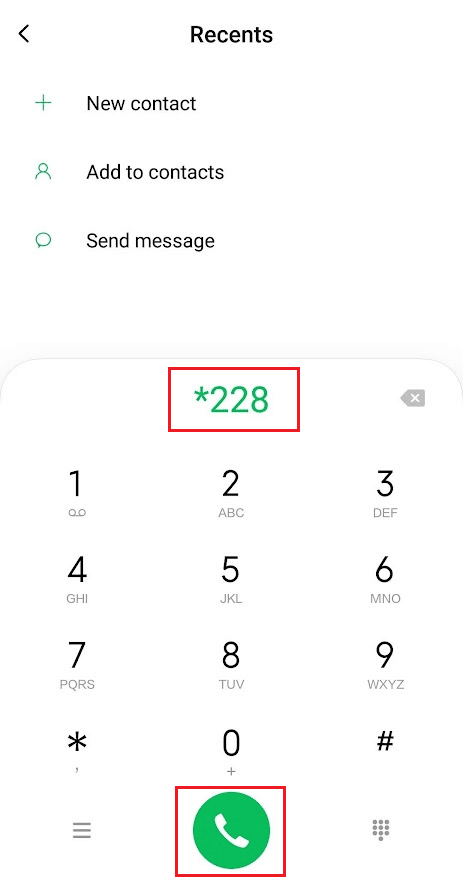
2. Velg alternativ 2 fra menyen.
3. Følg instruksjonene på skjermen.
Bruker MetroPCS og T-Mobile de samme tårnene?
Ja, MetroPCS har utvidet sin dekning siden lanseringen. T-Mobile kjøpte MetroPCS i 2013 og rebrandet det til Metro i 2018. Metro bruker T-Mobiles tårn for å gi dekning, og Metro-brukere har også tilgang til T-Mobiles 5G-nettverk. Derfor deler T-Mobile og MetroPCS de samme tårnene.
Oppgraderer Metro by T-Mobile?
Ja, MetroPCS har et oppgraderingsprogram, men for å være kvalifisert må du ha en egnet telefon og et aktivt SIM-kort. Det er visse kostnader og kvalifikasjonskrav. Du kan oppgradere MetroPCS-telefonen din online, i butikk eller ved å kontakte kundeservice.
Hvordan oppdaterer du T-Mobile-nettverket?
Et problem med tjenesten eller manglende signal indikerer en tapt forbindelse. Du kan utføre et manuelt nettverksvalg for å finne nettverk som enheten din kan koble til. Hvis du ser følgende:
- Registrert på T-Mobile-nettverket, men mangler signal: Dette kan skyldes dårlig dekning. Prøv å bruke 2G eller slå av LTE hvis dekningskartet viser tilstrekkelig dekning.
- T-Mobile-nettverket er ikke tilgjengelig: Manglende dekning er mest sannsynlig problemet. Du bør tilbakestille telefonen hvis dekningskartet viser god dekning.
- Tilgang til T-Mobile-nettverket, men ingen tilkobling: Kontakt kundeservice for å sjekke SIM-kortet.
- Uregelmessig eller mislykket nettverksvalg: Utfør en fullstendig tilbakestilling av systemet. Kontakt oss for å sjekke SIM-kortet ditt hvis problemet vedvarer.
For å oppdatere T-Mobile-nettverket på telefonen, følg disse trinnene:
1. Trykk og hold inne strømknappen og trykk på Slå av.

2. Ta ut SIM-kortet og sett det inn igjen etter en liten stund.

3. Trykk og hold inne strømknappen for å slå på telefonen igjen.
Dette vil la SIM-kortet ditt koble seg til det nærmeste mobiltårnet. Les artikkelen fra starten for å se hvilket nettverk MetroPCS bruker.
Hvordan fikser du «Ingen tjeneste» på en MetroPCS-telefon?
Meldingen «Ingen tjeneste» indikerer at telefonen ikke mottar signal fra operatøren. Dette hindrer deg i å utføre grunnleggende oppgaver som å sende SMS og foreta telefonsamtaler. Her er noen metoder for å løse problemet:
Metode 1: Start telefonen på nytt
En omstart er ofte den enkleste løsningen. Den tilbakestiller prosesser som kan påvirke enhetens funksjonalitet. Slik gjør du det:
1. Slå av telefonen.
2. Vent i 30 sekunder før du slår den på igjen.
Sjekk om problemet er løst etter omstart.
Metode 2: Aktiver og deaktiver flymodus
Hvis problemet vedvarer, kan du prøve å koble deg manuelt til nettverksleverandøren. Ved å slå flymodus av og på, kan enheten tilbakestilles hvis den har mistet tilkoblingen til et signaltårn. Gå til hurtiginnstillinger på startskjermen og trykk på flymodusikonet for å aktivere det, og trykk deretter igjen for å deaktivere.
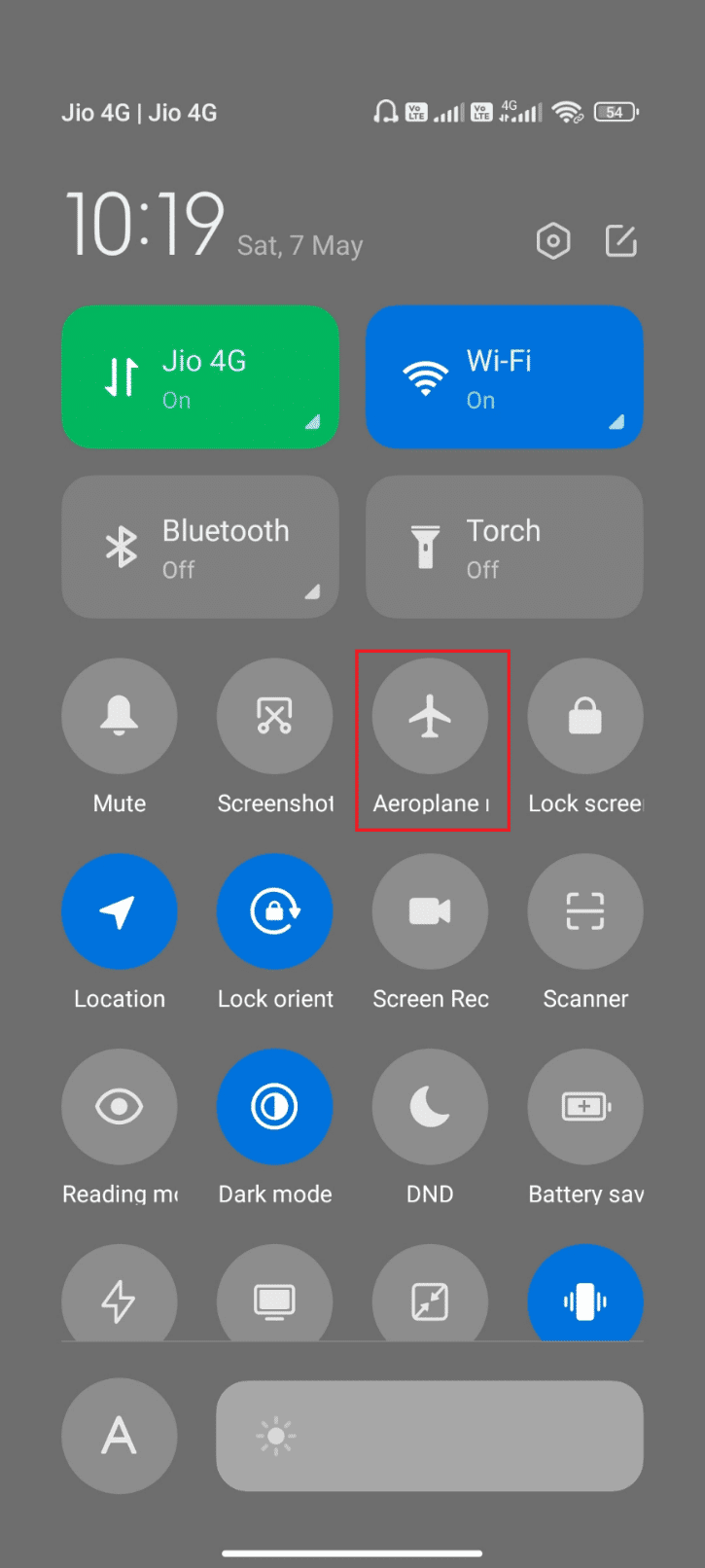
Metode 3: Velg nettverksleverandører manuelt
Hvis enheten din har problemer med å finne nettverket, må du kanskje velge det manuelt.
1. Start Innstillinger.
2. Gå til Tilkoblinger.
3. Velg Mobilnettverk.
4. Velg Nettverksoperatører.
En liste over nettverksleverandører skal vises. Velg din for å se om det løser problemet.
***
Vi håper denne artikkelen har hjulpet deg med å forstå MetroPCS og gitt deg svar på spørsmål om hvordan du oppdaterer mobiltårn, og om MetroPCS og T-Mobile bruker de samme tårnene. Du er velkommen til å kontakte oss med spørsmål og forslag i kommentarfeltet nedenfor. Gi oss også gjerne forslag til temaer du vil at vi skal dekke i våre neste artikler.